Gửi một email cho nhiều người nhận sẽ hiệu quả hơn nếu bạn không để lộ địa chỉ email của những người nhận khác. Bài viết giới thiệu một cách gửi email cho nhiều người mới, không làm lộ email của những người khác, và không cần sử dụng BCC. Đặc biệt, bạn có thể thực hiện việc này ngay trên Gmail.
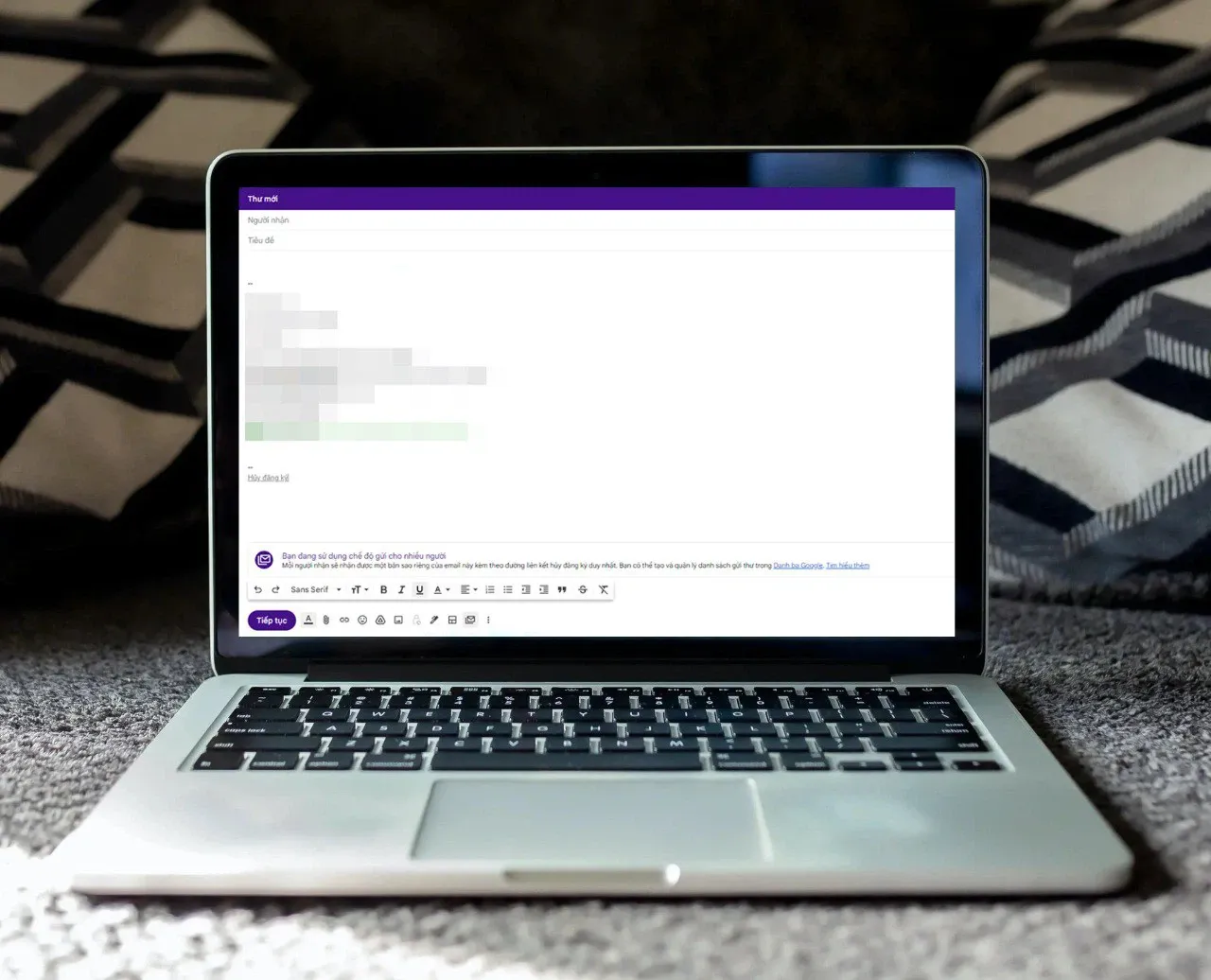
Bạn đang đọc: Cách gửi email cho nhiều người không làm lộ địa chỉ email của người khác trên Gmail
Gửi một email đến nhiều người khác nhau là việc diễn ra thường xuyên tại các doanh nghiệp, nhất là những doanh nghiệp làm trong lĩnh vực bán hàng online hoặc tiếp thị trực tuyến, nơi email cũng cần có tính cá nhân.
Chế độ Multi-Send trên Gmail là gì?
Thao tác gửi một email đến nhiều người khác nhau trên Gmail cũng rất đơn giản, bạn chỉ cần bấm nút Compose (Soạn thư), sau đó nhập nội dung và địa chỉ email của những người nhận vào trường To (Đến), CC hoặc BCC, rồi bấm nút Send (Gửi).
Vấn đề là, khi bạn gửi một email cho nhiều người theo cách trên, những người nhận sẽ biết bạn đang gửi email hàng loạt. Ngoài ra, người này có thể xem địa chỉ email của người kia và ngược lại. Điều này làm email không còn tính cá nhân và trông như thư rác (spam). Đó là lý do chế độ Multi-Send (Gửi cho nhiều người) ra đời.
Multi-Send (Gửi cho nhiều người) là chế độ gửi email cho nhiều người nhận khác nhau trên Gmail.
Khác với chế độ gửi email thông thường, email được gửi đi bằng chế độ Multi-Send sẽ có tính cá nhân cao hơn vì người nhận không biết email được gửi đi hàng loạt. Ngoài ra, email được gửi đi bằng Multi-Send sẽ hiếm khi bị đánh dấu là thư rác. Điều này mang đến hiệu quả cao hơn, nhất là khi bạn đang thực hiện chiến dịch bán hàng hay tiếp thị sản phẩm.
Ở thời điểm bài viết, chỉ những loại tài khoản Google Workspace sau có thể sử dụng tính năng Multi-Send: Workspace Individual, Business Standard hoặc Plus, Enterprise Starter, Standard, hoặc Plus, và Education Standard hoặc Plus.
Các hạn chế của chế độ Multi-Send trên Gmail
Chế độ Multi-Send có những hạn chế sau:
- Chỉ những tài khoản Google Workspace Business có thể gửi email cho người nhận bên ngoài công ty bằng Multi-Send.
- Những tài khoản Google Workspace Enterprise Starter trở lên và những tài khoản Google Workspace for Education không thể gửi email cho những người nhận ngoài công ty, trừ khi được quản trị viên cho phép.
- Multi-Send có thể gửi email đến 1500 người nhận cùng lúc. Đây cũng là số email tối đa bạn có thể gửi trong một ngày.
- Bạn chỉ có thể CC hoặc BCC một người duy nhất và người này sẽ nhận bản sao của từng email một.
- Bạn không thể sử dụng Reply (Trả lời), Forward (Chuyển tiếp), Scheduling (Hẹn giờ), hoặc Confidential Mode (Chế độ bảo mật) khi ở chế độ Multi-Send.
- Nếu bạn đính kèm file, kích thước của mỗi file sẽ được tính vào tổng dung lượng lưu trữ của tài khoản Google. Bởi vậy, bạn nên chia sẻ liên kết đến file trên Google Drive, thay vì đính kèm.
Cách bật chế độ Multi-Send trên Gmail
Khi bạn kích hoạt Multi-Send trên cửa sổ New Message (Thư mới), thanh tiêu đề của cửa sổ này sẽ chuyển sang màu tím và nút Continue (Tiếp tục) sẽ thay thế nút Send (Gửi).
Ngoài ra, một thông báo sẽ xuất hiện ở cạnh dưới cùng của cửa sổ soạn thư cho biết bạn đang ở chế độ Multi-Send.
Thêm nữa, Gmail sẽ tự động chèn liên kết Unsubscribe (Hủy đăng ký) vào mỗi email. Người nhận có thể sử dụng liên kết này để hủy đăng ký (unsubscribe) hoặc đăng ký (subscribe) nhận email và bạn sẽ nhận được thông báo cho các hành động này.
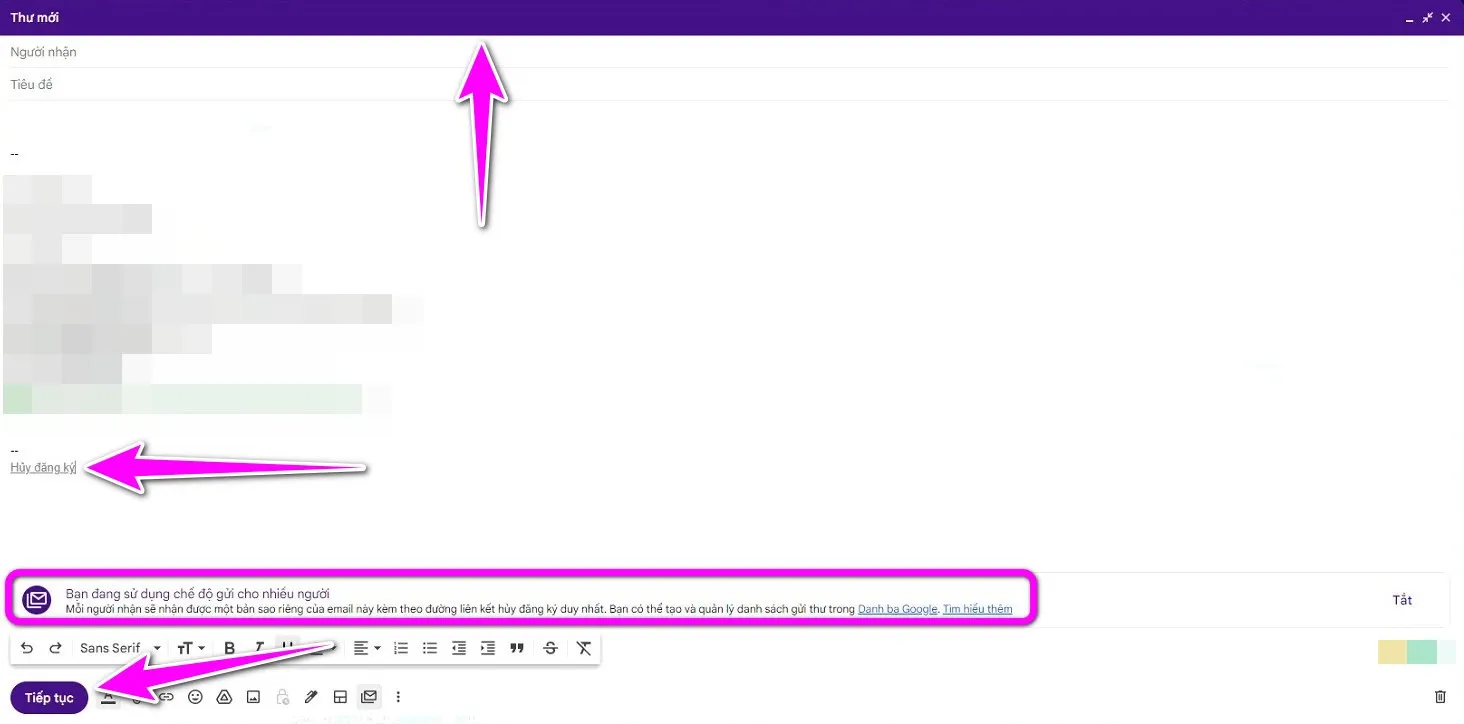
Trong trường hợp bạn gửi email cho người nhận đã hủy đăng ký trước đó, Gmail sẽ tự động xóa người này khỏi danh sách người nhận.
Sau đây là hướng dẫn chi tiết các bước bật chế độ Multi-Send trên Gmail:
Bước 1: Truy cập vào trang web Gmail.com và đăng nhập vào tài khoản Gmail bạn muốn gửi email bằng chế độ Multi-Send.
Bước 2: Bấm nút Compose (Soạn thư) ở góc trên bên trái của màn hình.
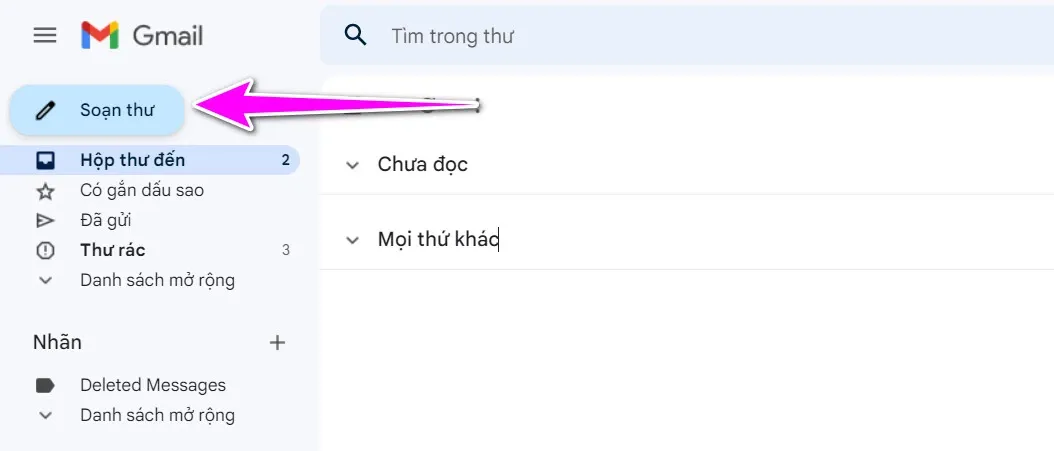
Bước 3: Bấm nút Turn multi-send mode on/off (Bật/tắt chế độ gửi cho nhiều người) – có biểu tượng hình hai phông thư chồng lên nhau nằm trên thanh công cụ của cửa sổ New Message (Thư mới).
Tìm hiểu thêm: Những điều cần biết về tạo bộ nhớ dùng chung Google Drive

Cách gửi một email cho nhiều người bằng chế độ Multi-Send trên Gmail
Để gửi một email cho nhiều người bằng chế độ Multi-Send trên Gmail, bạn làm như sau:
Bước 1: Bấm nút Compose (Soạn thư) ở góc trên bên trái của màn hình, sau đó soạn nội dung email, và nhập danh sách người nhận như bình thường. Khi hoàn thành việc soạn email, bạn hãy nút Continue (Tiếp tục).
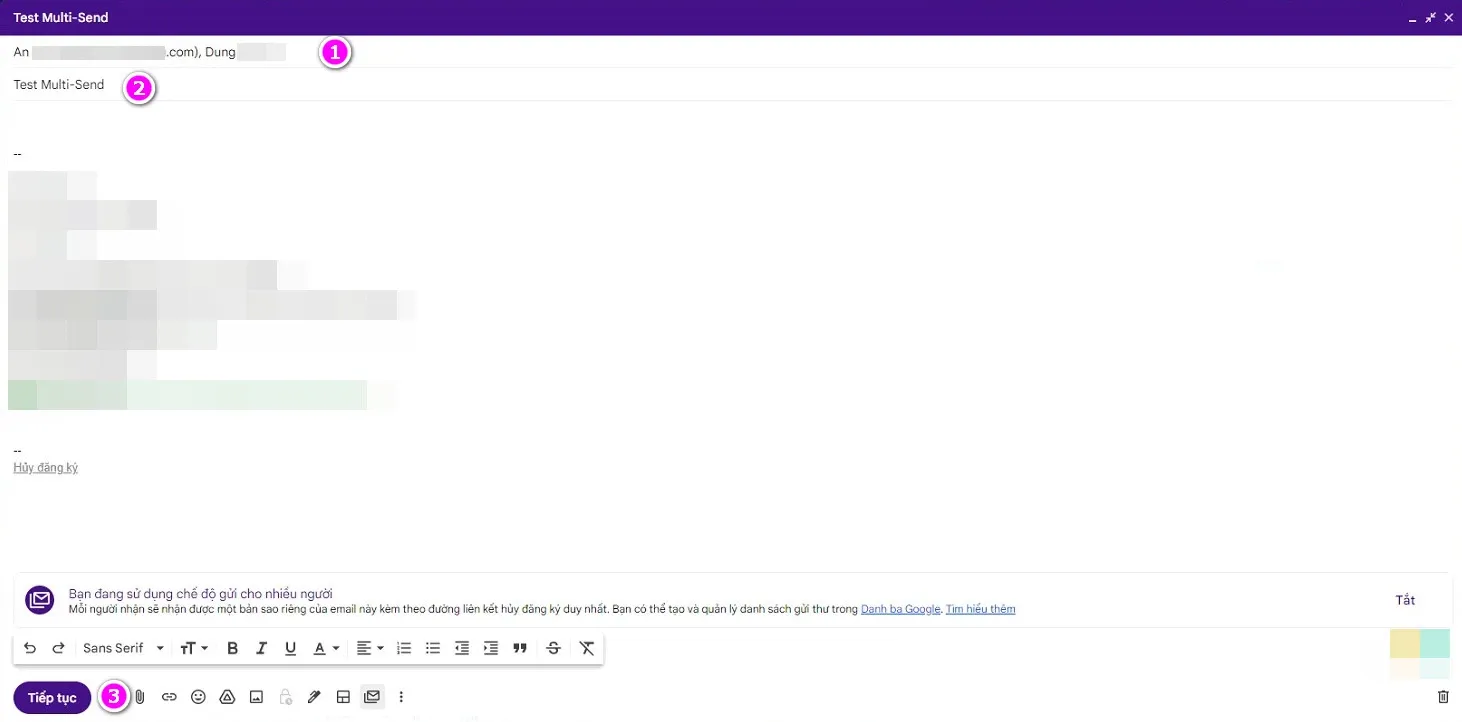
Bước 2: Nếu có quá nhiều người nhận trong trường CC hoặc BCC, Gmail sẽ hiển thị cảnh báo nói rằng bạn chỉ có thể CC hoặc BCC một địa chỉ email duy nhất.
Bước 3: Nếu bạn xóa liên kết Unsubscribe (Hủy đăng ký), Gmail cũng sẽ hiển thị cảnh báo. Nếu bạn vô tình xóa liên kết Unsubscribe (Hủy đăng ký), bạn có thể bấm nút Add (Thêm) để khôi phục nó.
Bước 4: Nếu trong danh sách người nhận có người đã hủy đăng ký, Gmail sẽ hiển thị thông báo cho bạn biết tổng số người đã hủy đăng ký.
Bước 5: Bạn cũng có thể gửi bản xem trước email cho chính mình bằng cách bấm nút Send Preview (Gửi bản xem trước).
Bước 6: Cuối cùng, khi mọi thứ đã sẵn sàng bạn hãy bấm nút Send All (Gửi tất cả) để gửi email.
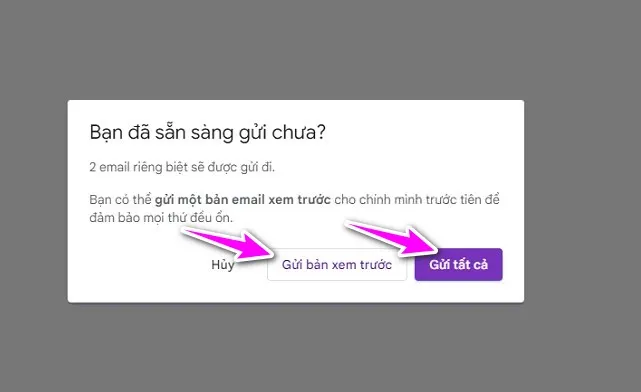
>>>>>Xem thêm: Foodie: Hướng dẫn cách tải xuống ứng dụng chụp hình siêu đẹp cho máy tính PC cực đơn giản
Tóm lại, Multi-Send là chế độ gửi một email cho nhiều người. Ưu điểm của nó là mọi email đều có liên kết Unsubscribe để người dùng hủy đăng ký khi không muốn nhận email nữa. Ngoài ra, người nhận sẽ không nhìn thấy địa chỉ email của người khác. Điều này đảm bảo quyền riêng tư của những người nhận tốt hơn và email sẽ hiếm khi bị đưa vào mục thư rác.
Xem thêm:
Làm thế nào khi tài khoản Gmail bị người khác đăng nhập?
Một số điện thoại tạo được bao nhiêu tài khoản Gmail?
Nguyên nhân và cách khắc phục lỗi không nhận được mã xác minh Gmail
